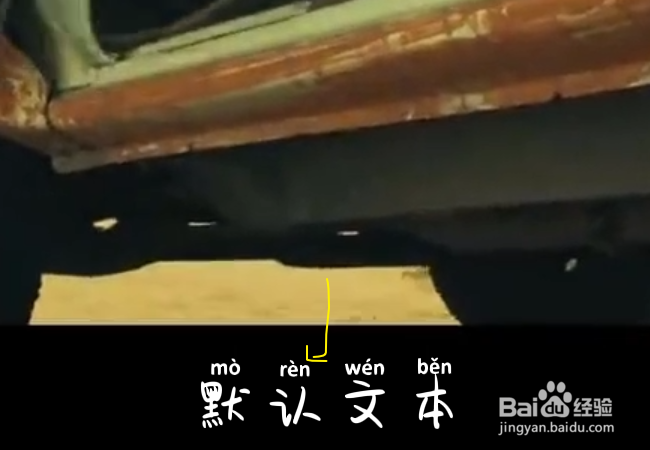1、运行电脑安装的软件,鼠标点击界面上的【+开始创作】进入新的创作界面。
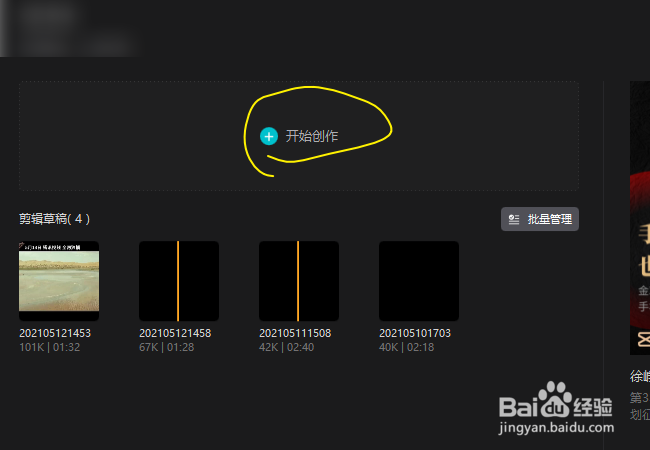
2、鼠标点击【+导入素材】按钮,打开选择窗口找到我们准备来添加字幕的视频文件。
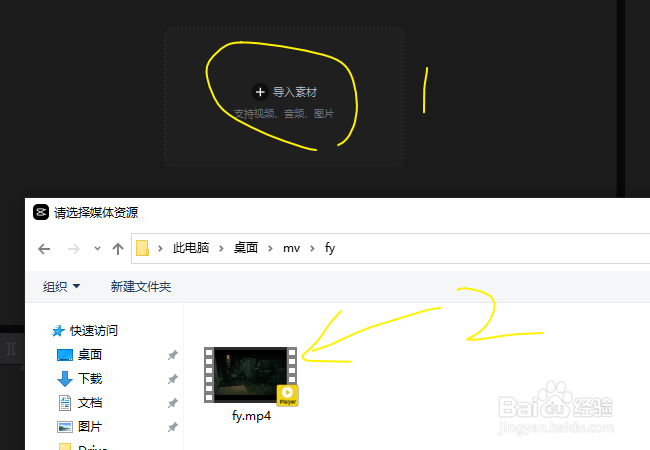
3、添加完成后就会以缩略图的方法显示在素材面板中,鼠标移上去会显示出一个【+】号按钮,点击就把这段视频加入到时间线上了。
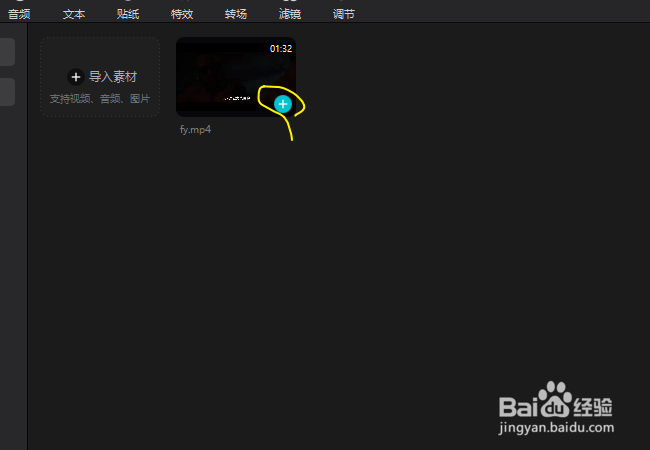
4、点击进入“文本”面板,这里就是操作字幕的,有几个不同的分类方法,这里我使用默认的样式进行演示。
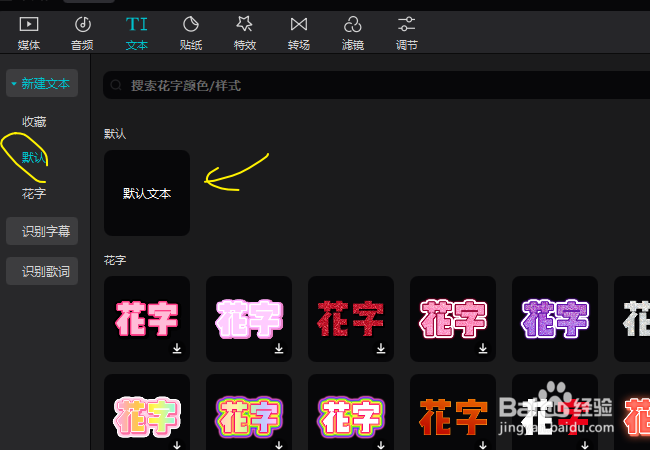
5、同样通过点击【+】号就会添加一个默认的字幕到时间线上并在播放窗口可以直接看到效果。

6、在播放窗口可以直接通过鼠标来拖动缩放、移动可调整位置,在文本框中输入字幕文字信息。

7、现在我们添加的字幕是没有带拼音的,在属性窗口中点击“字体”,在字体列表中选择“拼音体”。
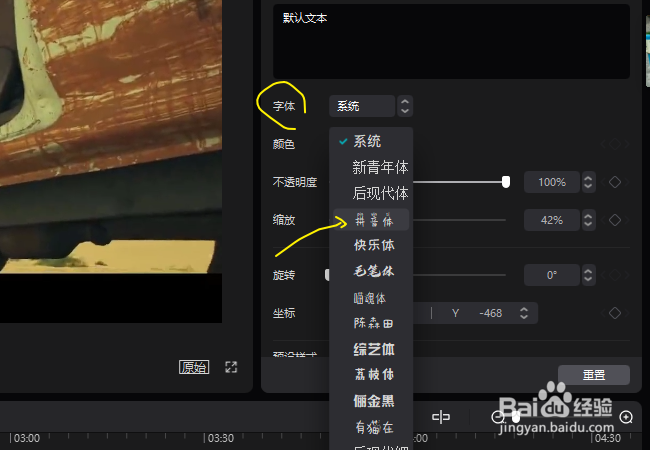
8、现在再来看一下字幕,已经自动添加了拼音了,是不是很简单呢,点击右上角的【导出】按钮就可以保存视频了。